Werbung
Unternehmen im 21. Jahrhundert müssen das Beste aus E-Mails machen, um zu überleben. Schließlich gibt es keinen einfacheren Weg, um Hunderte oder sogar Tausende von Menschen mit vergleichsweise geringem Aufwand zu erreichen.
E-Mail-Marketing ist jedoch nicht einfach richtig zu machen. Möglicherweise verbringen Sie zu viel Zeit mit der Erstellung von Kampagnen oder haben keine Ahnung, wie effektiv Ihr Marketing ist.
Es gibt einen besseren Weg und Dauernder Kontakt kann es liefern. Lassen Sie uns einen Blick darauf werfen, wie dieses Tool das E-Mail-Marketing Ihres Unternehmens beschleunigen kann.
Was ist ständiger Kontakt?
Dauernder Kontakt macht E-Mail-Marketing einfach. Es beginnt mit einfachen, aber professionellen Vorlagen, die durch Drag & Drop-Funktionen vereinfacht werden. Dies ist jedoch nur der Anfang: Mit der App können Sie Ihre E-Mail-Listen hochladen und selbst abbestellen und inaktive Konten sortieren.
Abhängig von Ihrem Plan können Sie auch automatisch Nachrichten zu Geburtstagen und ähnlichen jährlichen Meilensteinen senden. Mithilfe von Echtzeit-Tracking-Tools können Sie sehen, wie effektiv Kampagnen sind, ohne zu raten. Zusätzliche Funktionen wie A / B-Tests, Integration in soziale Medien und vieles mehr machen das Paket zu einem umfassenden Paket.
Lassen Sie uns in die Verwendung von Constant Contact eintauchen und sehen, wozu es in der Lage ist.
Erste Schritte mit ständigem Kontakt
Gehe zum Kostenlose Anmeldeseite für ständigen Kontakt um loszulegen. Sie können den Full-Service 60 Tage lang testen, ohne dass eine Kreditkartenanmeldung erforderlich ist. Erstellen Sie einfach ein Konto mit Ihrer E-Mail-Adresse, Ihrem Namen und Ihrer Organisation.
Sobald Sie Ihr Konto durch eine an Sie gesendete E-Mail bestätigt haben, können Sie loslegen. Sie sehen den Hauptbildschirm von Constant Contact mit schnellen Links zu den wichtigsten Funktionen:

Klicken Erstellen Sie eine neue E-Mail um direkt in Ihre erste Kampagne zu springen. Sie können auch die öffnen Kampagnen Tab und klicken Erstellen jederzeit einen neuen zu starten.
Kontakte hinzufügen
Bevor Sie eine E-Mail-Kampagne senden, möchten Sie Ihre Kontakte hochladen, damit Sie jemanden haben, an den Sie sie senden können! Drücke den Kontakte Klicken Sie auf die Registerkarte in der oberen Leiste, um loszulegen.
Auf dieser Seite sehen Sie Ihre aktuelle Kontaktbibliothek und ein Gelb Kontakte hinzufügen Taste. Wenn Sie darauf klicken, haben Sie verschiedene Möglichkeiten, neue hochzuladen. Sie können einzelne Kontakte eingeben oder in eine Liste von E-Mail-Adressen einfügen, wenn Sie nur wenige haben.
Es ist effizienter, das zu verwenden Importieren Optionen zum automatischen Hinzufügen Ihrer Kontakte aus Google Mail, Outlook oder anderen Apps. Wenn Sie dies nicht möchten, können Sie eine Datei mit Ihren Kontakten in CSV-, XLS-, TXT- oder ähnlichen Dateiformaten hochladen.
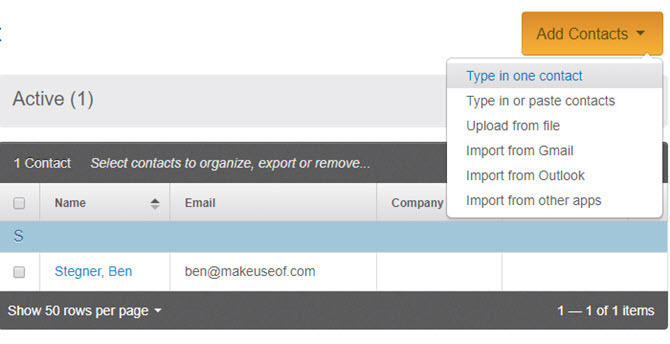
Kontakte verwalten
Sobald Sie über eine Bibliothek mit Kontakten verfügen, möchten Sie diese organisieren E-Mail-Listen. Mit diesen können Sie bestimmte Gruppen ansprechen. Zum Beispiel könnten Sie eine haben Familie Liste, a Single Liste und andere ähnliche Gruppen, um Personen nach Typ zu unterteilen.
Wenn Sie Kontakte erstellen, müssen Sie diese mindestens einer Liste hinzufügen. Sie können verwenden Allgemeines Interesse Es ist eine gute Idee, die Verwendung von Listen zu beherrschen, um Ihre Kontakte besser im Auge zu behalten. Jede Kampagne wird mindestens einer Liste zugeordnet. Stellen Sie daher sicher, dass Sie zuvor eine ordnungsgemäß eingerichtet haben.
Neben Listen können Sie auch verwenden Stichworte. Mit diesen können Sie verschiedene Attribute Ihrer Kontakte außerhalb von Listen verfolgen. Beispielsweise können Sie Tags verwenden, um Personen zu verfolgen, die in bestimmten Bundesstaaten leben. Oder Sie könnten eine erstellen Exekutive Tag, damit Sie Entscheidungsträger in Unternehmen problemlos filtern können.
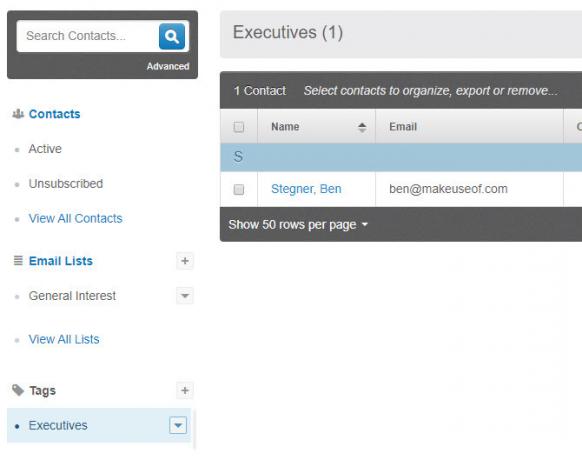
Erstellen einer E-Mail-Kampagne
Zunächst wird ein Angebot zum Erstellen einer personalisierten E-Mail-Vorlage angezeigt, die auf dem Thema Ihrer Website basiert. Geben Sie einfach die URL hier ein, um es zu versuchen, oder klicken Sie auf Nein Danke unten, um stattdessen eine Standardvorlage zu verwenden.
Nach wenigen Augenblicken ruft Constant Contact Ihre Website-Farben, Ihr Logo und sogar Ihre Social-Media-Seiten von Ihrer Website ab. Sie sehen einige grundlegende Vorlagen für verschiedene Zwecke, einschließlich Produkte / Dienstleistungen, vorgestellte Artikel oder eine einzelne Überschrift.
Wählen Wählen unter einem, um es anzupassen, oder Vorschau für ein Beispiel auf Desktop und Mobile. Klicken Alle Vorlagen anzeigen am unteren Rand der Seite, um weitere Optionen anzuzeigen.
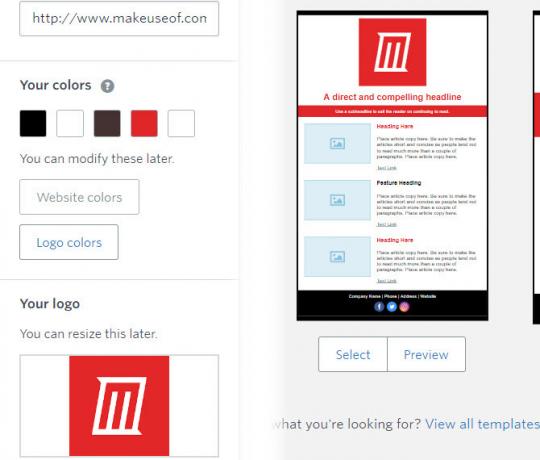
Von hier aus können Sie mit dem unkomplizierten und dennoch leistungsstarken Editor von Constant Contact loslegen.
Bearbeiten einer E-Mail-Vorlage
Sie können attraktive E-Mail-Kampagnen direkt im Editor erstellen. Wenn Sie Elemente hinzufügen, wird der vorhandene Inhalt automatisch Platz dafür schaffen. Und wenn Sie unten etwas hinzufügen, wird die E-Mail entsprechend erweitert.
Auf der linken Seite sehen Sie drei Registerkarten: Bauen, Bilder, und Design. Bauen Sie können per Drag & Drop neue Elemente hinzufügen, die im Folgenden erläutert werden. Bilder Hier laden Sie neue Bilder hoch und greifen auf Ihre Fotobibliothek zu. Und die Design Auf der Registerkarte können Sie Hintergrundfarben, Schriftart und Schrifteigenschaften, Farben und mehr ändern.
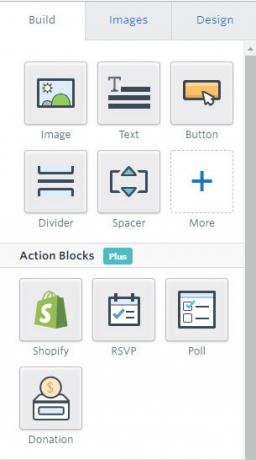
Schließlich werden Sie finden speichern und Rückgängig wiederholen Knöpfe oben. Klicken Vorschau um zu sehen, wie Ihre Kampagne aussieht. Wenn Sie zufrieden sind, wählen Sie Fortsetzen.
Hier ist eine Übersicht über jede dieser Funktionen:
Bild
Ziehen Sie eine Bild Klicken Sie auf die Schaltfläche, um Ihrer E-Mail ein neues Bild hinzuzufügen. Wenn Sie mit der Maus über einen Punkt fahren, sehen Sie eine violette Markierung, die den potenziellen Platz anzeigt. Sobald Sie die Bildkarte eingelegt haben, wird ein Platzhalterbild angezeigt.
Klicken Sie auf diesen Platzhalter und wählen Sie Bearbeiten um das tatsächliche Bild auszuwählen, das dorthin geht. Sie können ein Bild aus Ihrer Bibliothek hinzufügen, neue Bilder hochladen, ein Bild von einer URL hinzufügen oder sogar aus einem auswählen Auswahl an kostenlosen Bildern.
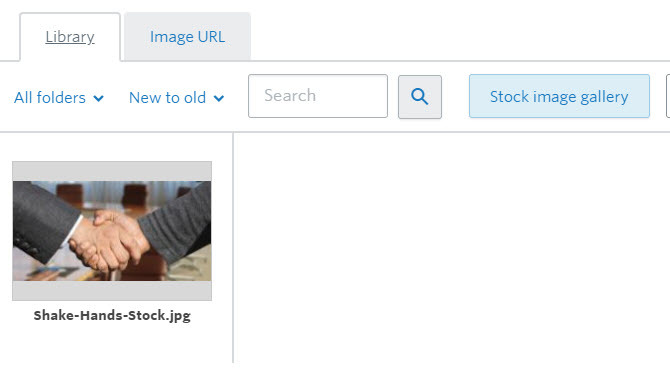
Wähle aus Bearbeiten Klicken Sie auf ein Bild, um eine Vielzahl von Effekten wie Meme-Text, grundlegende Verbesserungen, Zahnaufhellung, Textüberlagerungen und vieles mehr hinzuzufügen. Klicken Einfügen wenn Sie fertig sind.
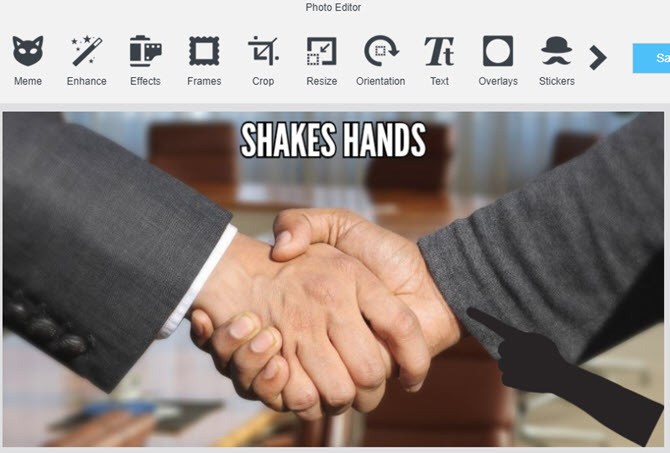
Klicken Sie auf ein vorhandenes Bild auf der Seite, um es zu ersetzen, seine Ausrichtung zu ändern, die Verknüpfung zu ändern, das Auffüllen umzuschalten oder es zu entfernen. Sie können die Größe auch mit dem Pfeilsymbol in der unteren rechten Ecke ändern.
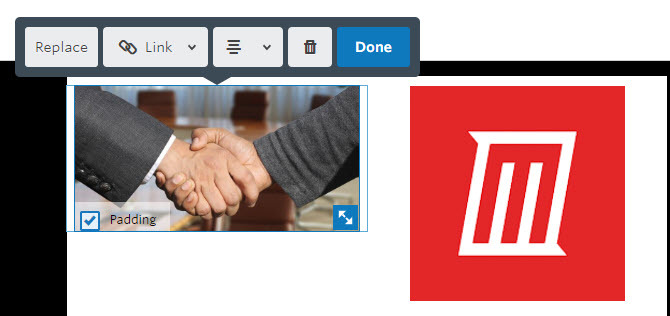
Text
Dieser ist einfach: Sie können Ihrer Kampagne ein Textfeld hinzufügen. Wenn Sie einen löschen, wird ein Platzhaltertext hinzugefügt, den Sie zum Bearbeiten anklicken können. In der Box sehen Sie auch eine Symbolleiste zum Ändern der Schriftartoptionen, der Ausrichtung, der Verknüpfung des Texts und mehr.
Wie bei anderen Elementen können Sie den Text jederzeit verschieben, um ihn zu verschieben. Durch das Löschen von Text wird das Feld automatisch verkleinert.
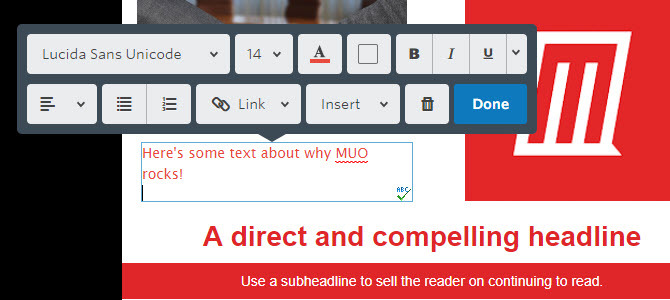
Taste
Verwenden Sie diese Option, um Ihrer E-Mail eine fokussierte Schaltfläche hinzuzufügen. Dies ist praktisch für die Verknüpfung mit Ihrer Website oder anderen Ressourcen, da es mehr Aufmerksamkeit erfordert als ein In-Text-Link. Wie in einem Textfeld können Sie die Eigenschaften des Schaltflächentexts sowie die Schaltflächenfarbe ändern. Stellen Sie sicher, dass Sie auf die richtige URL verlinken!
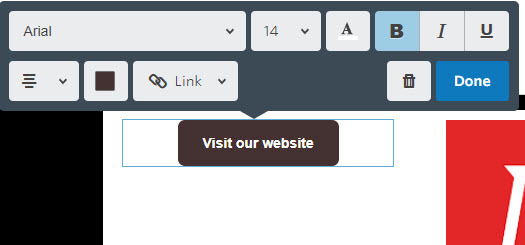
Teiler und Abstandshalter
Ein grundlegendes Tool zum Aufteilen des Inhalts Ihrer E-Mail ist das Teiler Option fügt eine einfache Zeile hinzu. Sie können die Dicke, Länge, Polsterung und ob es gestrichelt oder gepunktet ist, ändern.
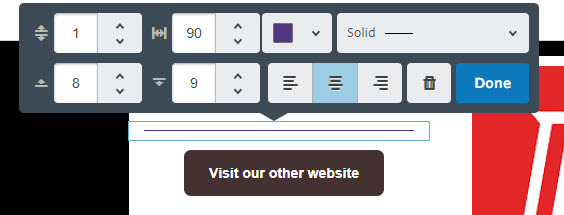
Ähnlich wie der Teiler, der Abstandshalter Mit dieser Option können Sie Leerzeichen hinzufügen. Sie können auch steuern, wie viel Speicherplatz Sie mit diesem Tool hinzufügen.
Weitere Bauwerkzeuge
Unter dem Mehr Option finden Sie drei zusätzliche Optionen zum Hinzufügen von Inhalten.
Das Sozial Mit diesem Tool können Sie Social Media-Schaltflächen für Facebook, Twitter, YouTube und mehr hinzufügen. Sie können aus einer Vielzahl von Stilen auswählen und sogar zwischen sozialen Links für Ihr Unternehmen und Links wechseln, die Ihre Kampagne auf den sozialen Seiten der Leser freigeben.
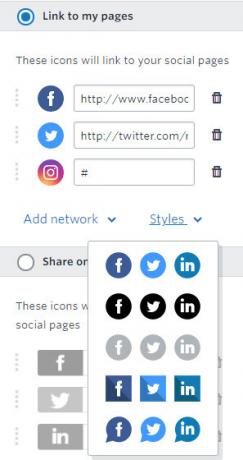
Verwenden Sie die Video Klicken Sie auf die Schaltfläche, um ein Video von YouTube, Vimeo oder anderen beliebten Videodiensten abzurufen. Ziehen Sie einfach eine Karte an die gewünschte Stelle, klicken Sie darauf und wählen Sie Bearbeiten. Fügen Sie die Video-URL ein und wählen Sie Einfügen um es zu speichern.
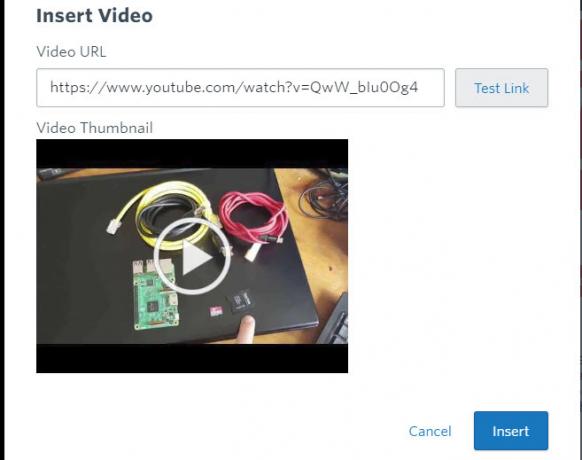
Weiterlesen ist ähnlich. Auf diese Weise können Sie einem Artikel überall im Web einen Auszug mit einem Bild und einem Ausschnitt hinzufügen.
Aktionsblöcke und Layouts
In dem Aktionsblöcke In diesem Abschnitt finden Sie vier Elemente, für die der Plus-Plan von Constant Contact erforderlich ist (dazu später mehr).
Shopify Mit dieser Option können Sie ein Widget in Ihrer E-Mail an Ihren Online-Shop erstellen. Verwenden RSVP um eine Anzahl von Mitarbeitern für ein Ereignis zu erhalten. Umfrage Ihre Leser darüber, ob ihnen die E-Mail oder andere Fragen gefallen haben. Und einrichten Spenden für laufende Kampagnen.
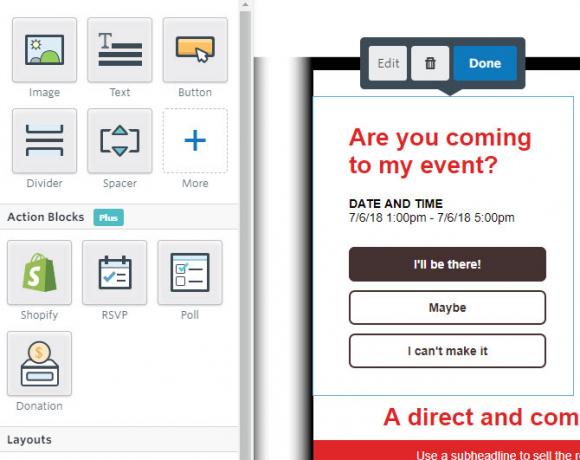
Unter dem Layouts Block finden Sie mehrere vorgefertigte Vorlagen zum Ziehen und Ablegen. Dazu gehören Artikelausschnitte, Bilder nebeneinander, Rabattgutscheine und ähnliches. Verwenden Sie sie, um Inhalte auf attraktive Weise hinzuzufügen.
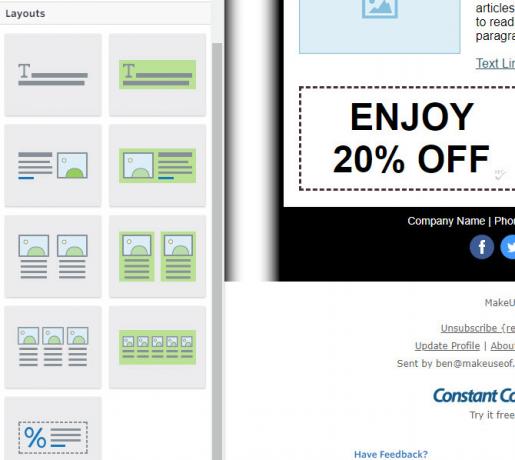
Registerkarte Design
Verwenden Sie die Design Registerkarte, um alles andere in Ihrer Nachricht zu ändern. Wähle ein Äußerer Hintergrund Farbe und Sie können sogar ein Muster auswählen. Auf diese Weise können Sie auch die Schriftartoptionen für die gesamte Nachricht sowie die Farben ändern.
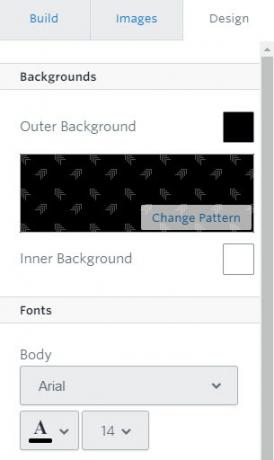
Andere Bearbeitungswerkzeuge
Klicken Sie in das Feld oben auf der Seite, um Ihrer Kampagne einen richtigen Namen zu geben. Wähle aus Von / Antwort Informationen über Ihrer Nachricht, um die zu ändern Von Name und E-Mail, Betreffzeile und Preheader.

Klicken Sie außerdem auf eine beliebige Stelle im Bereich unter Ihrer E-Mail, um die Adresse Ihrer Organisation zur Fußzeile hinzuzufügen.
Senden Ihrer E-Mail-Kampagne
Jetzt ist es Zeit, Ihre E-Mail zu versenden. Wenn Sie es auf der letzten Seite nicht geändert haben, möchten Sie Ihrer Kampagne oben einen Namen geben. Wählen Sie als Nächstes aus, zu welcher Ihrer E-Mail-Listen die Nachricht gehen soll.
In dem Kampagneninformationen Abschnitt können Sie das Thema und einstellen Von Namen. Stellen Sie darunter sicher, dass Sie Ihre angeben Physikalische Adresse. Dies ist für viele Anti-Spam-Gesetze erforderlich und hilft zu beweisen, dass Sie ein legitimes Unternehmen sind. Wenn Sie über den Plus-Plan verfügen, können Sie festlegen, dass die E-Mail zu einem späteren Zeitpunkt gesendet wird, und sogar Benutzer kontaktieren, die sie nicht öffnen.
Andernfalls müssen Sie die Nachricht jetzt senden. Klicken Schick jetzt um deine erste Kampagne herauszubringen!
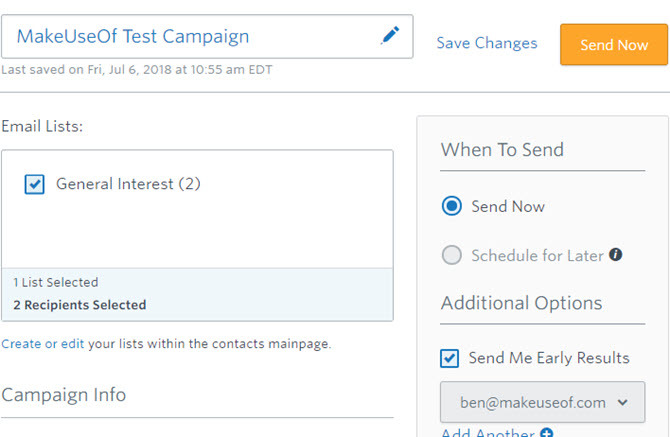
Leseroptionen
Am Ende jeder Nachricht von Constant Contact hat der Leser eine Abmelden Möglichkeit. Dies ist eine einfache Ein-Klick-Angelegenheit, bei der nicht versucht wird, den Benutzer auszutricksen oder seine Zeit zu verschwenden. Nach dem Abbestellen werden sie in einer kurzen Umfrage gefragt, warum sie dies getan haben. Es gibt keine nervigen Gründe, weiterzumachen oder „Wartezeiten“ zu befürchten.
Wenn sich jemand abmeldet, wissen Sie über die Berichtsfunktionen, dass er dies getan hat.
Kampagnenstatus und Berichterstellung
Sobald Sie eine Kampagne gesendet haben, möchten Sie wissen, wie erfolgreich sie ist. Mit Constant Contact können Sie auf einen Blick sehen, wie viele Personen Ihre E-Mails öffnen und mit ihnen interagieren.
Klicken Sie für die Gesamtstatistik auf Berichterstattung Registerkarte oben. Hier sehen Sie die Betreffzeilen, mit denen sich Ihr Publikum am meisten beschäftigt hat, sowie, ob Personen auf Mobilgeräten oder Desktops öffnen.
Darunter finden Sie Trends mit verschiedenen Statistiken wie Öffnungsrate, Klickrate, und Bounces. Diese zeigen, wie effektiv Ihre Kampagnen im Laufe der Zeit waren. Am Ende der Seite befindet sich eine Tabelle mit Zahlen und Raten für diejenigen, die sich durchgeklickt, zurückgeschickt und abgemeldet haben.
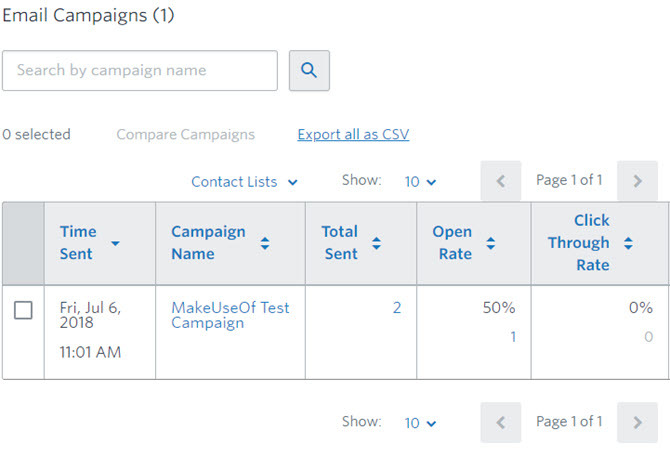
Sie können diese auch anzeigen, indem Sie eine Kampagne über das öffnen Kampagnen Tab. Dazu gehören die Öffnungs- und Klickraten, die Anzahl der Personen, die sie nicht geöffnet haben, und die Anzahl der Personen, die sich abgemeldet oder die Nachricht als Spam markiert haben.
Bildbibliothek
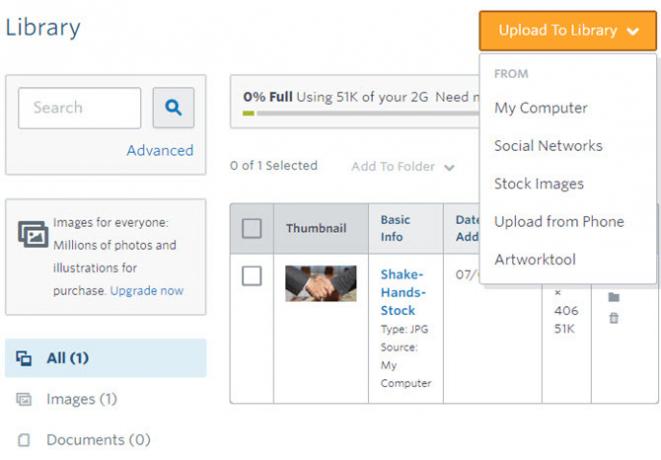
Auf der Bibliothek Auf der Registerkarte werden alle Bilder angezeigt, die Sie Ihrem Konto hinzugefügt haben. Hier können Sie Bilder anzeigen, bearbeiten, in Ordner sortieren oder deren Namen und Alternativtext ändern. Drücke den In Bibliothek hochladen Schaltfläche, um neue Bilder hinzuzufügen.
Zu den Optionen gehören Mein Computer, Soziale Netzwerkeund eine Auswahl an kostenlosen Stock Bilder. Bei Bedarf können Sie auch einen Premium-Bilddienst abonnieren.
Verwendung der Kunstwerkzeug Mit dieser Option können Sie digitale Bilder selbst erstellen.
Integrationen
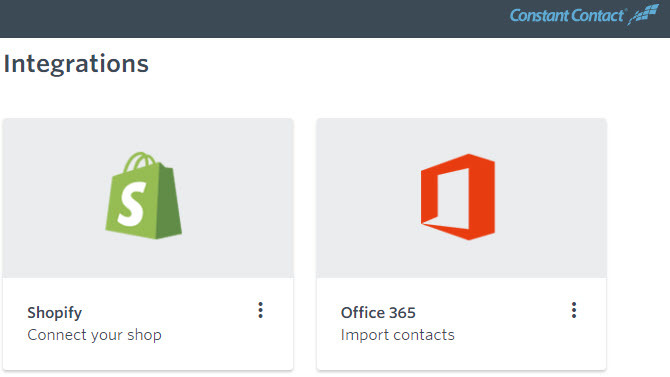
Constant Contact lässt sich für Ihre Bequemlichkeit in mehrere andere Onlinedienste integrieren. Sie finden sie alle auf der Integrationen Seite.
Dazu gehören Google, Office 365, Quickbooks, Salesforce und Outlook zum Importieren von Kontakten. Wie bereits erwähnt, können Sie auch Ihren Shopify-Shop verbinden. Der Dienst arbeitet auch mit WordPress und Facebook zusammen, um Anmeldeformulare zu erstellen, eine Funktion, die im Plus-Plan verfügbar ist.
Hilfe und Unterstützung
Constant Contact bietet großartige Funktionen, wenn Sie ein Problem haben. Drücke den Hilfe Klicken Sie jederzeit oben rechts auf die Registerkarte, um in der Wissensdatenbank nach hilfreichen Tipps zu suchen. Sie finden alles von Schritt-für-Schritt-Anleitungen bis hin zu praktischen Anleitungen zum Erstellen einer Betreffzeile oder zum besten Zeitpunkt für das Senden einer E-Mail.
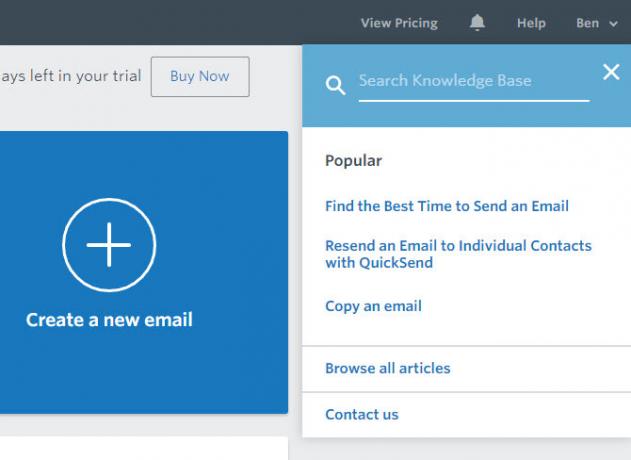
Wenn das Support-Team online ist, wird a angezeigt Lass uns schreiben Blase unten rechts. Sie können dies verwenden, um schnell eine Verbindung zu jemandem herzustellen. Für andere Bedürfnisse wählen Sie Kontaktiere uns von dem Hilfe Dropdown-Liste, um Constant Contact anzurufen, auf das Twitter-Konto zuzugreifen oder die Community etwas zu fragen.
Pläne und Preise
Nach Ihrer kostenlosen Testversion müssen Sie einen der beiden Pläne von Constant Contact auswählen. Überprüf den Preisseite um sie anzusehen.
Der E-Mail-Plan mit allen oben beschriebenen Funktionen ist die Standardauswahl. Es enthält 1 GB Dateispeicher und ein Benutzerkonto. Sie haben auch Zugriff auf Unterstützung von realen Personen und eine Bibliothek mit Lernressourcen.
Ständige Kontakte Preispläne basieren darauf, wie viele E-Mail-Kontakte Sie haben. Dies beginnt bei 20 $ / Monat für eine Listengröße von bis zu 500 Kontakten und geht bis zu $ 335 / Monat wenn Sie zwischen 35.001 und 50.000 Kontakte haben.
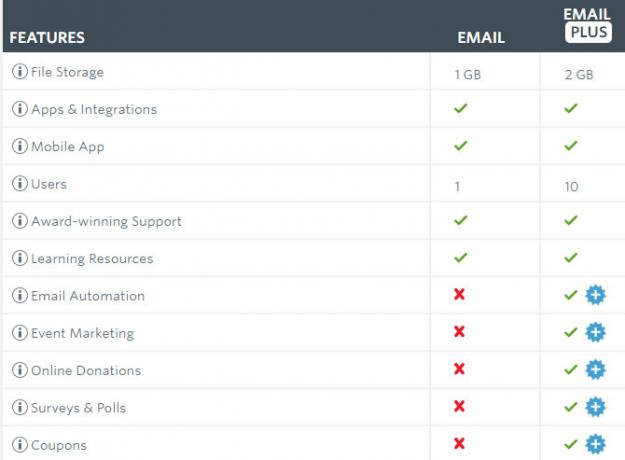
Wenn Sie auf den Email Plus-Plan aktualisieren, erhalten Sie alles im E-Mail-Plan und noch einige mehr. Dies umfasst dynamische Formulare, 2 GB Dateispeicher und bis zu 10 Benutzer im Konto.
Der Plus-Plan enthält auch die E-Mail-Automatisierung, mit der automatische Nachrichten für Ereignisse wie Geburtstage und Jahrestage an Ihre Kontakte gesendet werden. Wir haben oben einige der anderen Nur-Plus-Funktionen erwähnt, z. B. das Hinzufügen von Spenden, Umfragen und Gutscheinen zu Ihren Kampagnen.
Email Plus beginnt bei 45 USD / Monat für bis zu 500 Kontakte. Mit mehr als 10.000 Kontakten kostet dieser Plan tatsächlich das gleiche wie der E-Mail-Plan.
Bei beiden Plänen jeder Stufe können Sie sechs Monate im Voraus bezahlen und erhalten 10% Rabatt. Oder zahlen Sie ein Jahr im Voraus und erhalten Sie 15% Rabatt. Verifizierte gemeinnützige Organisationen erhalten den doppelten Rabatt.
Unabhängig von Ihrem Plan gibt es keine Verpflichtung, sodass Sie jederzeit ohne versteckte Gebühren kündigen können. Das Unternehmen bietet außerdem eine 30-tägige Geld-zurück-Garantie, wenn Sie feststellen, dass der Service nicht für Sie geeignet ist.
Probieren Sie Constant Contact noch heute kostenlos aus
Wir haben einen Überblick über Constant Contact gegeben und gesehen, wie es Ihr E-Mail-Marketing wirklich fördern kann. Es kümmert sich um jeden Aspekt; Von der Kampagnenerstellung über die Erstellung der perfekten E-Mail-Vorlage bis hin zum Senden Ihrer E-Mail und dem Verfolgen der Ergebnisse ist alles hier.
Egal, ob Sie Betreffzeilen A / B testen und viele Integrationen verwenden möchten, um Zehntausende von Lesern besser zu bedienen, oder Sie sind ein kleines Unternehmen, das E-Mail-Marketing aus dem Weg räumen möchte. Constant Contact ist ein großartiges Tool für die Job.
Testen Sie Constant Contact 60 Tage lang kostenlos und prüfen Sie, ob es für Ihr Unternehmen geeignet ist.
Ben ist stellvertretender Redakteur und Sponsored Post Manager bei MakeUseOf. Er hat einen B.S. in Computerinformationssystemen am Grove City College, wo er Cum Laude mit Auszeichnung in seinem Hauptfach abschloss. Er hilft gerne anderen und liebt Videospiele als Medium.

